Как обновить защиту от вирусов на Windows 10

Если вас что-то беспокоит, так это состояние безопасности вашего Windows ПК. Сегодня мы покажем вам, как обновить защиту от вирусов на вашем ПК с Windows 10.
Множество вредоносных программ, вирусов и подобных угроз в Интернете могут потенциально заразить ваш ПК во время серфинга в сети. Крайне важно, чтобы ваше антивирусное программное обеспечение было обновлено, чтобы защитить ваш ПК.
ПК с Windows 10 поставляется с Windows Defender, встроенным антивирусным программным обеспечением; вы также можете использовать стороннее антивирусное программное обеспечение, чтобы избежать нападений вредоносных программ и других угроз.
Но очень важно, чтобы ваша антивирусная программа была обновлена, чтобы защитить ваш ПК от последних вирусов. Прежде чем продолжить, вам нужно проверить состояние защиты от вирусов.
Как проверить состояние защиты от вирусов на Windows 10?
- Перейдите в Пуск, затем нажмите на Панель управления.
-
Выберите Система и безопасность, затем Система.
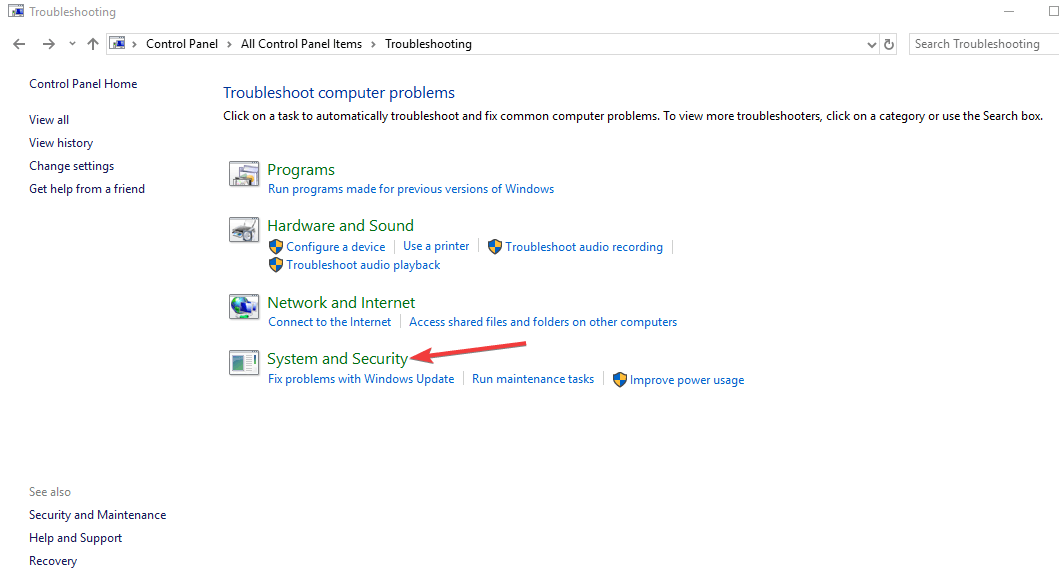
- В окне Система найдите Безопасность и обслуживание в нижнем левом углу.
- Выберите Безопасность, перейдите к отображению последних сообщений, затем нажмите на неё.
- Следуйте инструкциям для решения любых обнаруженных проблем.
Вы можете проверить состояние защиты от вирусов, получив доступ к функции Безопасность и обслуживание в вашей системе.
Кроме того, вы можете получить доступ к Безопасности и обслуживанию, набрав “безопасность и обслуживание” в строке поиска Windows, а затем щелкнув по ней.
Как обновить защиту от вирусов на Windows 10?
1. Запустите обновление Windows
- Перейдите в Пуск и введите обновление в строке поиска, затем нажмите на Обновление Windows, чтобы продолжить.
-
В окне Обновление Windows проверьте наличие обновлений и установите все доступные.
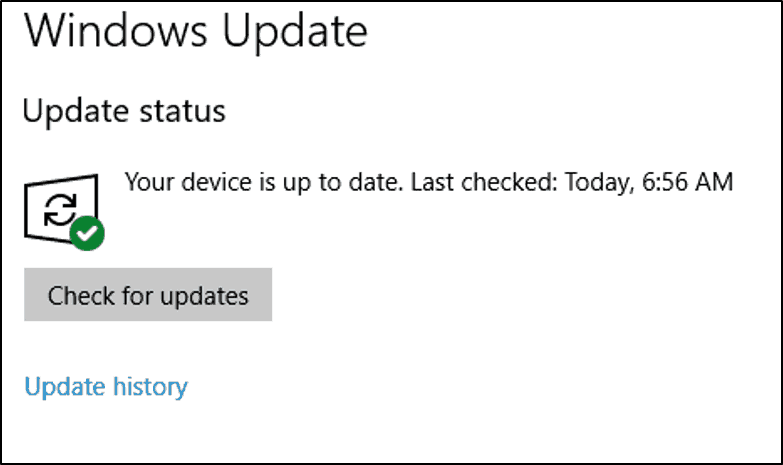
- После завершения обновления перезапустите ваш ПК с Windows.
Если вы задаетесь вопросом, как обновить свой антивирус на ПК или ноутбуке с Windows 10, самый простой способ - это запустить обновление Windows. Кроме того, обновления Windows также могут защитить стабильность и производительность вашей системы.
Последние обновления Windows от Microsoft содержат актуальные компоненты, которые применимы к Windows Defender (встроенному антивирусу Windows).
2. Обновите свою антивирусную программу
- Перейдите в Пуск, введите Windows Defender и нажмите Enter.
-
В окне Windows Defender найдите опцию проверить наличие обновлений и нажмите на неё.
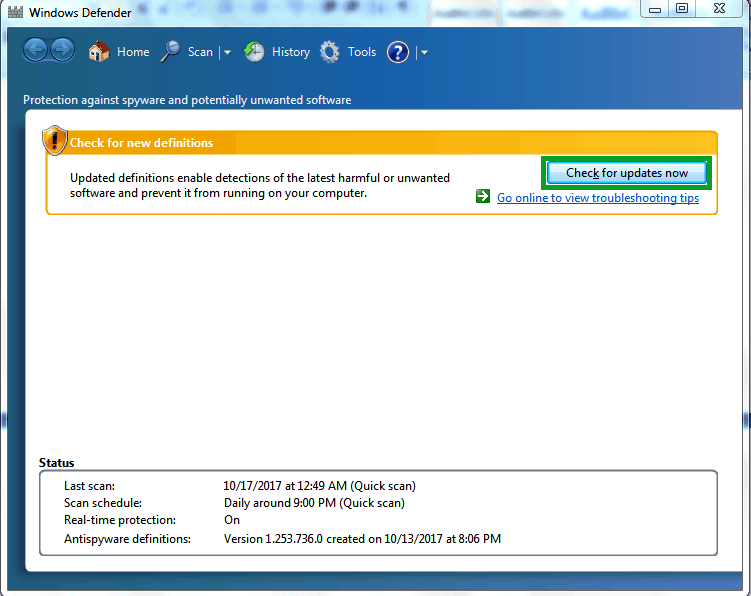
- Подождите, пока процесс обновления завершится, и затем перезапустите ваш ПК.
Тем временем мы настоятельно рекомендуем регулярно обновлять свои антивирусные программы, чтобы обеспечить безопасность вашего компьютера. Если у вас нет антивирусной программы на ПК, лучше всего ее установить.
Следует искать такую, которая известна своей надежностью и защитой пользователей от всех видов угроз, таких как вредоносные программы, шпионские программы, рекламное ПО, кража данных и многие другие.
Кроме того, стороннее антивирусное программное обеспечение также защитит ваши конфиденциальные данные и вашу личность при серфинге в Интернете и совершении онлайн-платежей.
⇒ Получите ESET HOME Security Essential
3. Обновите через сайт вашего антивируса
Если у вашей антивирусной программы нет опции обновления, вы можете обновить защиту от вирусов, загрузив новые определения вирусов с сайта разработчика.
Однако рекомендуется знать основную информацию, такую как является ли ваш ПК с Windows 32-битным или 64-битным, версия антивируса на вашем ПК и другую информацию о системе.
Это позволит вам загрузить правильное обновление утилиты на ваш ПК перед обновлением.
Мы также составили этот полезный список лучших антивирусных программ с бессрочной лицензией, чтобы помочь вам решить, какой инструмент вы хотели бы попробовать, если вас не устраивает ваш текущий антивирус.
В заключение, частые обновления антивируса защитят ваш ПК с Windows от самых современных вредоносных программ и вирусов.
Поделитесь с нами любым вашим опытом после обновления защиты от вирусов на вашем ПК с Windows. Не стесняйтесь делать это в разделе комментариев ниже.












